uneori, utilizatorii întâlnesc o solicitare de parolă la pornire sau configurarea BIOS sau CMOS este blocată, așa cum se arată în imaginea de mai jos. Dacă nu cunoașteți parola BIOS, trebuie să o ștergeți. Următoarele secțiuni conțin instrucțiuni despre cum să faceți acest lucru folosind mai multe metode.
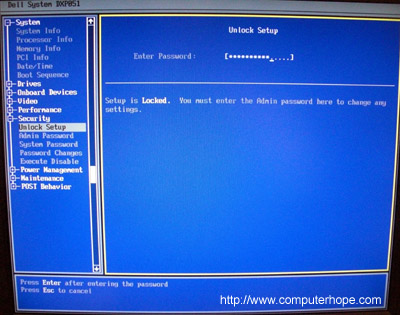
pașii de pe această pagină sunt pentru un computer desktop. Pentru un computer laptop, consultați: Cum pot șterge o parolă BIOS sau CMOS pentru laptop?,
pașii de pe această pagină nu vor ajuta la ștergerea sau resetarea unei parole Windows. Pentru a reseta o parolă în Windows, consultați: Cum să resetați o parolă Windows pierdută sau uitată.
ștergeți folosind jumper (recomandat)
urmați acești pași pentru a șterge parola BIOS sau CMOS folosind un jumper hardware.când lucrați în interiorul unui computer, asigurați-vă că sunteți conștient de potențialele daune care pot fi cauzate de ESD.

pe placa de bază a computerului, localizați BIOS clear sau password jumper sau DIP switch și schimbați poziția acestuia., Acest jumper este adesea etichetat CLEAR, CLEAR CMOS, JCMOS1, CLR, CLRPWD, PASSWD, PASSWORD, PSWD sau PWD. Pentru a șterge, scoateți jumperul de la cei doi pini acoperiți în prezent și așezați-l peste cei doi jumperi rămași. Un exemplu de diferite poziții jumper este prezentat în imagine. Unele computere pot șterge, de asemenea, parola păstrând jumperul deschis (unul sau niciun pin acoperit).
ce se întâmplă dacă nu pot localiza jumperul de parolă CMOS?
următoarea listă detaliază locațiile generale pentru jumperul CMOS., Este important să vă dați seama că majoritatea plăcilor de bază au mai multe jumperi diferite, deci trebuie să vă asigurați că schimbați jumperul corect. Dacă nu găsiți jumperul de parolă, consultați documentația plăcii de bază căutând în manual sau descărcând-o de pe site-ul web al producătorului.
- pe marginea plăcii de bază – majoritatea jumperilor sunt pe partea laterală a plăcii de bază pentru o accesibilitate ușoară. Verificați uitându-vă la toate marginile vizibile ale plăcii de bază.,
- de bateria CMOS-unii producători plasează jumperul pentru a șterge parola CMOS sau BIOS de bateria CMOS în sine.
- de procesor-unii producători plasează jumperii de procesorul computerului.
- sub tastatura sau partea de jos a laptop – pe un laptop, comutatorul DIP sunt sub tastatură sau pe partea de jos a laptop-ului. Acesta este de obicei situat într-un compartiment, cum ar fi cel care conține memorie. (Laptopurile folosesc de obicei comutatoare DIP, nu jumperi.)
odată ce jumperul sau comutatorul DIP corespunzător este localizat și comutat, parola trebuie ștearsă., Porniți aparatul pentru a verifica dacă parola a resetat bee. Odată șters, opriți computerul și întoarceți comutatorul jumper sau DIP în poziția inițială.
Remove CMOS battery

scoaterea bateriei CMOS, ca cea prezentată în imagine, face ca sistemul să piardă toate setările CMOS, inclusiv parola BIOS. Localizați și scoateți bateria CMOS de pe placa de bază timp de cel puțin cinci minute, apoi înlocuiți bateria și porniți computerul din nou.
parole generice
încercați să utilizați parole generice CMOS., Trebuie menționat că multe dintre aceste parole implicite sunt pentru plăcile de bază mai vechi și nu mai funcționează cu mașini mai noi.
- Lista de parole BIOS generice.
săriți margelele de lipit CMOS
calculatoarele mai vechi, în special laptopurile mai vechi, nu au jumperi sau comutatoare DIP. Acestea necesită utilizatorului să sară o pereche de margele de lipit pe o placă de circuit. Identificarea și locația acestor margele de lipit pot varia și, dacă nu sunt disponibile în documentația computerului, pot fi obținute numai prin intermediul producătorului computerului.,dacă ați identificat margelele de lipit, acestea pot fi sărite plasând o șurubelniță cu cap plat peste cele două margele și lăsându-l pe acele margele în timp ce porniți computerul. După ce computerul a pornit, opriți-l și apoi scoateți șurubelnița.dacă niciuna dintre secțiunile anterioare nu a rezolvat problema dvs., vă recomandăm să contactați producătorul computerului sau producătorul plăcii de bază pentru pașii de ștergere a parolei computerului.
informații suplimentare
- ajutor și asistență Pentru BIOS-ul computerului.
- CMOS ajutor și sprijin.,
- placa de baza de ajutor și de sprijin.